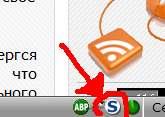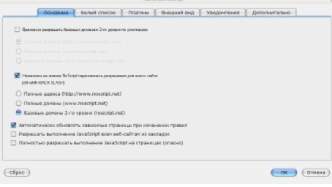noscript что это такое
Как использовать NoScript для Firefox
Разработчик популярного расширения безопасности NoScript выпустил совместимую с Firefox 57+ версию расширения вскоре после релиза обновленного браузера от Mozilla.
Он сотрудничал с Mozilla с целью создания новой версии NoScript и реализовал возможность переноса настроек из классических версий NoScript в новую версию.
Новое расширение получило смешанные отзывы. Некоторым пользователям понравилось, что NoScript стал доступен в Firefox 57, а кто-то жалуется на новый интерфейс и частичную потерю функциональности.
Рассмотрим расширение NoScript для Firefox 57+ подробнее.
Руководство NoScript для Firefox 57+
Интерфейс NoScript
Основной интерфейс расширения в новой версии поменялся кардинально. Если в классической версии подключения отображались в виде списка, то в новой версии используется табличный вид, аналогично uMatrix.
Всплывающее окно расширения состоит из кнопочной панели в верхней части и списка доменов в нижней части. NoScript выводит текущий домен сверху и сторонние подключения чуть ниже.
Символ замка, отображаемый рядом с доменами указывает на то, что используется HTTPS соединение. Обратите внимание, что иконка замка не показывается для некоторых уровней доверия.
Установка уровней доверия для доменов
Каждый домен, который выводится в интерфейсе NoScript, имеет определенный уровень доверия.
Все домены в NoScript имеют только один уровень доверия. Выбор нового уровня доверия автоматически отменяет прежний уровень.
В настройках NoScript можно изменять стандартные конфигурации для уровней доверия Default, Trusted и Untrusted.
Для этого достаточно поставить или убрать галочки около соответствующих типов содержимого. NoScript различает следующие элементы:
Кнопочная панель
На панели кнопок новой версии NoScript для Firefox собрано 7 кнопок. Перечислим их в порядке слева направо:
Как использовать NoScript
Поняв, как работают уровни доверия NoScript, вы сможете полноценно использовать расширение.
NoScript показывает количество заблокированных элементов на своей иконке, когда вы загружаете сайты в браузере Firefox. При нажатии на иконку выводится список подключений, которые расширения смогло распознать и уровни доверия для каждого домена. Обратите внимание, что NoScript может обнаруживать не все подключения, которые на самом деле осуществляет сайт. Так как выполнение скриптов отключено по умолчанию, сайты, скорее всего, не смогут инициировать все сторонние подключения.
Если вы разрешаете запуск скриптов на основном домене, вы сможете заметить дополнительные подключения по мере загрузки страницы.
Совет: наведите курсор на какой-либо домен в NoScript и нажмите по нему, чтобы открыть страницы со ссылками на сервисы безопасности и конфиденциальности с дополнительной информацией.
Возможно, нет необходимости вносить какие-либо изменения в уровни доверия, если сайт функционирует корректно. Однако, при первом подключении вы можете заметить, что некоторые функции не работают должным образом.
Смена уровня доверия на Trusted или Trusted Temporarily позволяет сайту загружать дополнительные элементы, в то время как уровень доверия Untrusted запрещает загрузку расширенного набора элементов.
Обратите внимание, что уровни доверия Trusted и Untrusted присваиваются на постоянной основе, поменять их нужно будет вручную.
Если сайт работает некорректно, и вы подозреваете, что проблемы могут быть связаны с защитными правилами NoScript, то следует заняться исправлением неполадок.
У вас есть несколько вариантов для решения проблемы. Вы можете временно разрешить домен или использовать уровень доверия Custom, чтобы установить индивидуальные правила для определенных элементов.
Использование опций Disable restrictions globally и Disable restrictions for this tab позволяет оперативно восстановить полную работоспособность сайта, но отключает большинство защитных функций NoScript.
NoScript по умолчанию поставляется с белым списком надежных сайтов. Проверить список доверенных сайтов можно на странице настроек на вкладке Per-site Permissions. К сожалению, пользователь не может удалить отдельные домены из списка, но может присвоить им уровень доверия Default или даже Untrusted.
Если вы перешли с прошлой версии NoScript, то вы увидите пользовательские сайты здесь также.
На данный момент NoScript предлагает ограниченный набор опций по сравнению с классической версией.
Параметры
Все параметры NoScript разбиты на 4 вкладки, которые предлагают следующую функциональность:
Параметры конфигурации можно сбросить, импортировать или экспортировать.
ПОДСКАЖИТЕ ЧТО ЭТО ТАКОЕ? NoScript? И КАК ЭТО УДАЛИТЬ С КОМПА. СПАСИБО
NoScript — расширение Firefox, блокирующее исполнение JavaScript, апплетов Java, Flash и и других потенциально опасных компонент HTML-страниц до тех пор, пока пользователь не разрешит их исполнение на данном узле или глобально. Также NoScript позволяет пользователям вести белые списки (англ. ) сайтов, которым разрешено использовать данную возможность. Управление плагинами возможно независимо от сценариев.
Ещё одной возможностью NoScript является защита пользователя от XSS атак, с возможностью формирования отдельных списков серверов для которых необходима схожая с XSS атакой функциональность.
NoScript входит в десятку самых популярных расширений Firefox.
Его просто нужно правильно настроить, он защищает компьютер от XSS атак, и блокирует всплывающую рекламу, а удалить просто: Инструменты—настройки—основные—настроить дополнения—NoScript—удалить (в мозилле)
NoScript — расширение Firefox, блокирующее исполнение JavaScript, апплетов Java, Flash и и других потенциально опасных компонент HTML-страниц до тех пор, пока пользователь не разрешит их исполнение на данном узле или глобально. Также NoScript позволяет пользователям вести белые списки (англ. ) сайтов, которым разрешено использовать данную возможность. Управление плагинами возможно независимо от сценариев.
Ещё одной возможностью NoScript является защита пользователя от XSS атак, с возможностью формирования отдельных списков серверов для которых необходима схожая с XSS атакой функциональность.
Плагин NoScript блокирует работу скриптов с запрещенных/неизвестных урлов с упреждением, так что даже неизвестные уязвимости не позволят нарушить вашу безопасность.
Совет: не забывайте про тег noscript
Дата публикации: 2016-01-20
От автора: JavaScript – мощный язык, оживляющий сайты, который придает им интерактивности. Но все это до тех пор, пока вдруг мы не сталкиваемся с его отключением в браузере. В данной статье мы поговорим про тег noscript.
Что будет если отключить JavaScript
Пользователи отключают JavaScript по нескольким причинам. Они делают это из-за ограничений пропускной способности сети, для продления срока жизни батареи телефона, возможно, из-за личных данных – люди не хотят, чтобы аналитические скрипты следили за ними. Некоторые даже устанавливают расширения типа NoScript для ограничения запуска JS в браузере. Достаточно будет отметить тот факт, что при отключении JS многие сайты и приложения теряют большую часть функционала; если не полностью перестают работать.
Рассмотрим примеры. Совет: В целях урока я буду использовать Quick JavaScript Switcher – полезное расширение для Chrome, с помощью которого можно быстро включать и отключать JS.
WordPress.com
Новый редактор постов сайта WordPress.com сильно зависим от JS. На скриншоте ниже вы можете наблюдать, что с отключенным JavaScript кроме как логотипа WordPress «W» на странице больше ничего нет. Если предположить, что большинство пользователей WordPress не так хорошо разбираются в технических вопросах, то они бы, наверное, не поняли, что происходит.
JavaScript. Быстрый старт
Изучите основы JavaScript на практическом примере по созданию веб-приложения
Trello
Trello – менеджер проектов, сильно зависимый от JS. Но в отличие от WordPress.com Trello дает простое предупреждение:
Facebook же к данному вопросу подходит еще более оригинально. Сайт показывает уведомление, в котором говорится о проблеме, а также предлагаются варианты действий: можно выйти или обновить страницу. Также есть опция переключения на оптимизированную мобильную версию сайта. Все это преподносится в визуальной манере Facebook.
NewYorkTimes
Некоторые сайт, такие как блоги или новостные колонки, используют JS лишь частично. На сайте NewYorkTimes, к примеру, можно заметить пару пустых областей, где JavaScript отключен. На скриншоте ниже видно, что между секций «Sections» и «Search» отсутствует иконка поиска.
Это пример техники изящной деградации (пользователь может даже не знать об этом), основная задача которого обеспечение пользователя наилучшим удобством использования сайта с отключенным JavaScript.
JavaScript. Быстрый старт
Изучите основы JavaScript на практическом примере по созданию веб-приложения
Как использовать тег «noscript»
В качестве примера я сделал демо страницу. На данной странице воспроизведен эффект размытой загрузки изображений, как на сайте Medium. Изображения, как и эффект размытия, обрабатываются JavaScript’ом. Отличный вопрос, а что произойдет, если отключить JavaScript? Изображения не загрузятся.
Чтобы изображения отображались, мы можем завернуть их в тег noscript так же, как и их стили, в которых прописано позиционирование изображений.
Как защитить браузер и компьютер от вирусов — NoScript
Этот плагин по праву считается лучшим решением для защиты от вирусов (всех типов и мастей), межсайтового скриптинга (кросс-скриптинг атаки XSS ), Clickjacking и прочих уже известных и еще неизвестных уязвимостей как самого браузера, так и системы. С ним Ваш антивирус реально заскучает, уж поверьте моему опыту.
Помимо всего прочего исчезнет куча всплывающих окон, перенаправлений на другие сайты, немалая часть рекламы, увеличится скорость загрузки сайтов и перемещения по ним и много чего еще. Серфинг по интернету станет реально безопасным и комфортным.
Носит этот плагин название NoScript и занимается блокировкой JavaScript и близких по духу скриптов на всех сайтах, кроме тех, которым Вы действительно доверяете (например, Яндекс, Google и тп).
Немного теории по скриптам и безопасности
Именно с помощью этого языка возможно выполнить\запустить вредоносный код, способный нанести вред вашему компьютеру или загрузить вирус, который справиться с этой задачей ни чуть не хуже, а посему блокировка и контроль исполнения оного, является одним из ключевых элементов безопасности.
Где скачать, как установить NoScript
Само собой предварительно нужно было установить мозилку, т.е. тот самый браузер, к которому, в нашей статье, это расширение идет.
Если Вы еще (о боже!) не сделали, то переходите вот по этой ссылке и скорее устанавливайте этот замечательный браузер.
Теперь о процессе установки и настройке плагина:
Как настроить и использовать блокировку скриптов
Что еще нужно знать и понимать про скрипты и NoScript
Собственно, далее нужно быть максимально внимательными.
Послесловие
Благодаря NoScript проблем с вирусами, червями, всплывающими окнами, инсталляциями левых панелей для браузера, редиректами на другие сайты, попытками украсть Вашу информацию и прочей зловредной шушерой станет в разы меньше.
Помимо всего прочего исчезнет куча всплывающих окон, редиректов, часть рекламы, увеличится скорость загрузки сайтов и перемещения по ним.
При грамотном использовании (это не так сложно) Вам больше почти не нужен будет антивирус. Это действительно нужный плагин для тех, кто заботиться о своей безопасности, безопасности своего компьютера и ценной информации.
Noscript что это такое
If you’re trying to install NoScript 5.x classic: you may need to open about:config and set your xpinstall.signatures.required preference to false in order to install NoScript 5.x, since Mozilla doesn’t support signatures for legacy add-ons anymore. If you’re using a non-ESR Firefox, you may also need this hack.
Q: Yes, I love NoScript, but releasing new versions every few days is getting tedious, can’t you limit updates to once a month?!
A: NoScript is a security tool, hence its users expect it to take every effort to keep their browsing experience as safe as it can be, always.
This means that every time a new browser weakness is reported, a new kind of web threat is discovered or a bug is found in NoScript itself (hey, no software is perfect!), NoScript is immediately updated to react as needed.
At any rate, if you want automatic updates to be delivered with a lower frequency, you can raise the extensions.update.interval about:config preference.
You could also disable NoScript automatic updates by creating a new about:config preference named extensions.<73a6fe31-595d-460b-a920-fcc0f8843232>.update.enabled and setting it to false.
Furthermore, if you want to completely turn off automatic updates and perform all your upgrades manually whenever you want, you can simply set the extensions.update.enabled about:config preference to false.
For users of Firefox 2.x and 3.x, even more control over updates and other aspects of extension management is given by the excellent MR Tech’s Local Install Extension by Mel Reyes.
Even if you disabled automatic updates, you could still catch up with new releases by subscribing the NoScript changelog feed.
Finally, if you’re fine with automatic updates but you’re just bothered by the welcome page displaying NoScript’s release notes, you may want to read FAQ 2.5.
Q: I’ve just upgraded from Firefox 3.6 or Firefox 28, and NoScript icon disappeared or is not where it used to be anymore. What’s going on?
A: Firefox 4 has removed the so called «Status Bar», i.e. the panel on the bottom of the browser window where most add-ons (including NoScript) used to place their icons. In place of the Status Bar, Firefox 4 introduced the «Add-on Bar«, which is a regular toolbar, just placed at the bottom but hidden by default.
For this reason, when you upgrade to Firefox 4 or install NoScript in Firefox 4 and above, NoScript checks whether the Add-on Bar is hidden or not: if the Add-on Bar is hidden, NoScript’s icon gets moved up to the navigation bar, near the address box, at the top of Firefox’s window; otherwise it stays at the bottom, inside the Add-on Bar.
At any rate, you can drag NoScript’s icon wherever you prefer, after right-clicking on any toolbar and selecting «Customize«.
Firefox 29 and above have removed the add-on bar as well. If your NoScript icon was on the add-on bar, it probably got put either on the Navigation bar or somewhere under the ‘≡’ button on the right of the toolbar.
Q: I’ve just upgraded to or reinstalled Mozilla Suite / SeaMonkey 1.x, and NoScript has ceased working. I can still see icons and all, but when I click they do nothing!
A: Due to a limitation in Mozilla Suite and SeaMonkey 1.x (both lack true extensions support, introduced with Firefox), addons delivering their own XPCOM components (such as FlashGot, NoScript, FoxyTunes, ColorZilla and many others) must be reinstalled every time you install/upgrade your browser.
Just reinstall NoScript as an administrator or root if needed (see FAQ 3.5 if you’re wondering why) and everything should be fine again.
(That answer does not apply to SeaMonkey 2.x and above. If you are running a current version of SeaMonkey, scan your system for malware; if that comes out clean, you probably have an extension conflict, so try Standard Diagnostic to isolate and correct the cause.)
Q: Why do recent NoScript versions prevent me from using XMLHttpRequest in the Firebug console on untrusted sites?
A: Older versions of Firebug uses various hacks to allow JavaScript interactive execution for web developers in the «apparent» context of sites where JavaScript is otherwise disabled (e.g. by NoScript). Unfortunately one of these hacks, which allows XMLHttpRequest usage, doesn’t work if the noscript.forbidData about:config preference is set to true. Just toggle it to false and Firebug will fully work again.
Notice that this change doesn’t imply any special security weakening, as long as XSS protection is kept enabled.
In current versions of Firebug, its console does not work on pages where JavaScript is disabled. You need to open the NoScript menu and (Temporarily) allow the main site for it to work.
Q: I use a NoScript version between 1.9.2.3 and 1.9.2.5 (inclusive). Why do I see ads on the NoScript developer’s sites even if I’ve got AdBlock Plus + EasyList?
A: tl;dr If you don’t want that, upgrade your very old NoScript to the latest compatible version.
Starting with version 1.9.2.3, NoScript configure s d a special AdBlock Plus filterset called «NoScript development support filterset», whitelisting the noscript.net, flashgot.net, informaction.com and hackademix.net web sites, after they were broken by a virulent attack from EasyList which crippled even essential features such as links for direct downloads and development builds. While EasyList finally mitigated its filters after this whitelist has been publicly released, keeping the filterset is still useful both to prevent such a breakage from happening again and to give users a chance to support NoScript development if they don’t mind seeing ads on these specific sites. Should you prefer not to support NoScript development this way, you can just open the AdBlock Plus preferences and disable the aforementioned filterset with one click. Since version 1.9.2.5 (released May the 1 st 2009), NoScript asks you once beforehand if you want to keep/install or delete the filterset permanently. Version 1.9.2.6 (released May the 1 st 2009) automatically and permanently removes the filter on startup, no questions asked.